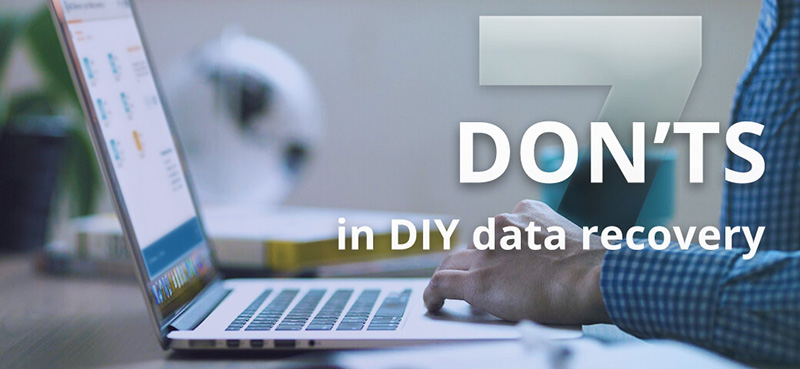
Die schwerwiegendsten Fehler, die Sie bei der DIY-Datenwiederherstellung vermeiden sollten
Datenverlust kann eine stressige Erfahrung sein, insbesondere für diejenigen, die zum ersten Mal damit konfrontiert sind. Unter solchen Umständen können selbst Benutzer mit soliden Computerkenntnissen vorschnelle Entscheidungen treffen, die die Angelegenheit verkomplizieren oder zu einer größeren Katastrophe auf dem betroffenen Speichergerät führen. Bevor Sie den gesamten Prozess in Gang setzen, ist es daher sehr wichtig, dass Sie sich mit der folgenden Checkliste vertraut machen. Wenn Sie sich der häufigen Fehler bewusst sind, können Sie richtig auf den Vorfall reagieren und sich die besten Chancen für eine erfolgreiche Datenwiederherstellung geben.
-
Versuchen Sie nicht, Hardwareprobleme ohne die Hilfe von Fachleuten zu beheben.
Wenn ein Laufwerk ungewöhnliche Geräusche macht, der Zugriff auf seinen Inhalt zu lange dauert oder das Medium überhaupt nicht bootet, kann ein durchschnittlicher Benutzer nichts tun, um das Problem zu lösen. Mindestens eines der typischen Symptome für einen physischen Ausfall des Laufwerks bedeutet, dass Sie professionelle Hilfe suchen sollten, solange Sie die verlorenen Dateien zurückbekommen möchten. Nur ein qualifizierter Datenrettungsspezialist kann den beschädigten Speicher untersuchen und die optimale Kombination aus Software und Ausrüstung auswählen, um die Daten mit dem geringsten Eingriff zu extrahieren. Versuchen Sie nicht, das Laufwerk selbst zu öffnen, seine Komponenten auszutauschen oder hausgemachte Tricks aus einem Internetforum zu verwenden. Die Wahrscheinlichkeit, dass dieser Ansatz funktioniert, ist eins zu einer Million, während die Möglichkeit, das Laufwerk zu zerstören, extrem hoch ist.
-
Verwenden Sie das Laufwerk (Partition) nicht weiter, wenn Sie feststellen, dass die Daten fehlen.
Wenn Dateien gelöscht werden oder auf andere Weise vom Laufwerk verloren gehen, wird der von ihnen belegte Speicherplatz vom Betriebssystem als "frei" betrachtet. Obwohl unzugänglich, bleiben sie dort und warten auf den Moment, in dem dieser Platz zum Schreiben anderer Daten verwendet wird. Datenrettungssoftware ist in der Lage, solche Dateien zu lokalisieren und sie zum weiteren Kopieren wiederherzustellen. Das Hinzufügen weiterer Daten zum Laufwerk oder das Installieren von Software (einschließlich des Datenwiederherstellungstools) kann jedoch dazu führen, dass die verlorenen Dateien überschrieben werden. Dieser Vorgang ist irreversibel und lässt keine Möglichkeiten zur Wiederherstellung der Daten.
Das primäre Laufwerk eines Computers kann auch in mehrere Container unterteilt sein, die als Partitionen bezeichnet werden. In diesem Fall werden das Betriebssystem und die Programmdateien von den Daten des Benutzers isoliert. Eine zum Betriebssystem gehörende Partition ist jedoch anfällig für ständige Schreibvorgänge, die "hinter den Kulissen" stattfinden. Sie sind unerlässlich, um das System zu betreiben, seine Funktionsfähigkeit sicherzustellen und andere Software auszuführen, erhöhen aber gleichzeitig das Risiko, die verlorenen Dateien zu überschreiben, auch wenn der PC im Leerlauf bleibt. Aus diesem Grund wird es dringend empfohlen, das Betriebssystem herunterzufahren und einen anderen Computer für die Wiederherstellung zu verwenden, wenn die Daten von der Systempartition abgerufen werden sollen.
-
Speichern Sie die wiederhergestellten Dateien nicht auf dem Laufwerk, von dem sie verloren gingen.
Das Speichern erhaltener Dateien auf demselben Laufwerk, wie im vorherigen Szenario, kann den von den verlorenen Daten belegten Speicherplatz überschreiben und unwiederbringlich machen, noch bevor Sie sie retten können. Verwenden Sie immer ein anderes Gerät zum Kopieren der wiederhergestellten Elemente. Stellen Sie sicher, dass der Speicher intakt ist und genügend Platz zur Verfügung hat. Die Verwendung einer anderen Partition auf demselben Laufwerk wird ebenfalls nicht empfohlen, da sich die Größen der Partitionen sich ändern können und ein Teil der Daten möglicherweise überschrieben wird. Wenn Sie das Ziellaufwerk formatieren möchten, stellen Sie sicher, dass alle wichtigen Informationen darauf an einen sicheren Ort kopiert wurden. Nach dem Formatieren und Speichern der wiederhergestellten Elemente werden die vorherigen Daten wahrscheinlich ein für alle Mal gelöscht.
-
Installieren Sie das Betriebssystem nicht neu und wenden Sie keine Systemreparaturtools an.
Verschiedene Dienstprogramme zur Systemreparatur, wie Chkdsk oder Fsck, dienen dazu, Fehler im Dateisystem zu korrigieren und das in einen konsistenten Zustand zu versetzen – so funktioniert es bei der Datenwiederherstellung nicht. Ihre Aktivitäten beinhalten das direkte Schreiben auf das problematische Laufwerk und verschlimmern das Problem des Datenverlusts oft noch viel. Deshalb können sie nach der Extraktion der notwendigen Daten eingesetzt werden und nicht umgekehrt. Eine Neuinstallation des Betriebssystems kann auch dazu beitragen, bestimmte logische Probleme zu beseitigen. Wenn Sie jedoch Dateien auf der Systempartition speichern, können diese dauerhaft zerstört werden, da ihr Inhalt dabei mit den Daten eines neuen Betriebssystems überschrieben wird.
-
Führen Sie keine Datenwiederherstellungssoftware ohne Administratorrechte aus.
Das Programm benötigt erhöhte Berechtigungen, um auf jedes an Ihren Computer angeschlossene Speichergerät zugreifen zu können. Wenn Sie sie nicht bereitstellen, kann es keine physischen Laufwerke erkennen, geschweige denn auf verlorene Daten analysieren. Melden Sie sich dazu bei einem Administratorkonto an und starten Sie die Software mit dem richtigen Benutzer und Passwort. Wenn Sie Dateien auf dem Systemlaufwerk eines Mac wiederherstellen (unter macOS 10.13 High Sierra und höher) und trotz der Vorsichtsmaßnahmen das Speichermedium nicht entfernen möchten, müssen Sie den standardmäßigen Systemintegritätsschutz (System Integrity Protection) dieses Betriebssystems deaktivieren. Beachten Sie außerdem, dass die Datenrettung für Macs mit benutzerdefinierten Apple-Sicherheitschips M1 (Apple Silicon) oder T2 nicht möglich ist.
-
Verwenden Sie keine "indirekte" Verbindung für externe Speichergeräte.
Verschiedene elektronische Geräte wie Smartphones oder Digitalkameras verwenden tragbare Speicherkarten als primären Speicher. In einigen Fällen ist es möglich, ihren Inhalt zu durchsuchen oder zu verwalten, nachdem das Gadget selbst an den Computer angeschlossen wurde. Aber die Sache ist, dass diese Art des Zugriffs nur eine virtuelle Nachahmung ist, das reale Dateisystem bleibt gesperrt und kann zur Datenwiederherstellung nicht angefahren werden. Damit die Anwendung mit dem echten Dateisystem arbeiten kann, müssen Sie die Speicherkarte aus dem Gerät nehmen und direkt in den Steckplatz eines PCs/Laptops oder eines dedizierten USB-Speicherkartenlesers einstecken.
-
Versuchen Sie nicht, RAID neu aufzubauen oder Ihr NAS auf die Werkseinstellungen zurückzusetzen.
Wenn Sie mit einem komplexen Speicher zu tun haben, versuchen Sie nicht, ihn neu aufzubauen oder zurückzusetzen, es sei denn, Sie wissen genau, was Sie tun. Unsachgemäße Manipulationen mit RAID führen oft zu einem massiven Überschreiben der Informationen. Je mehr Maßnahmen nach einem Datenverlust ergriffen werden, desto weiter kann sich das Problem ausbreiten und desto geringer sind die Chancen, die verlorenen Dateien selbst in der Umgebung eines professionellen Labors wiederherzustellen.